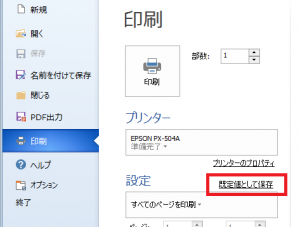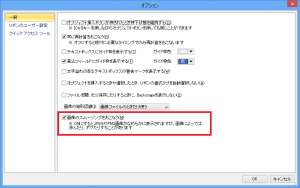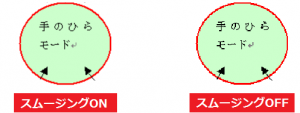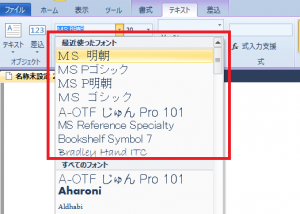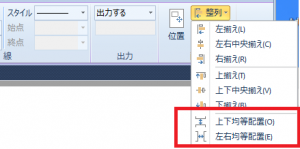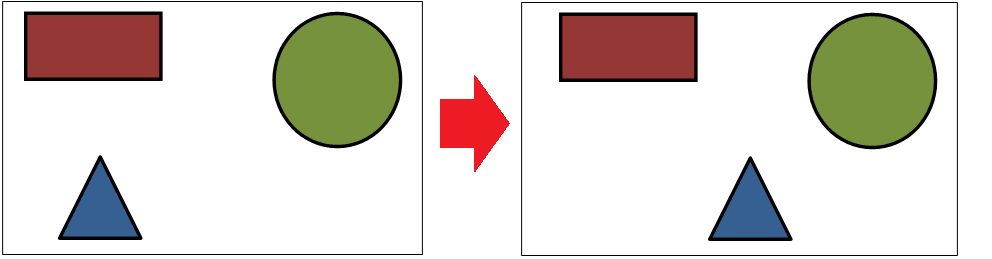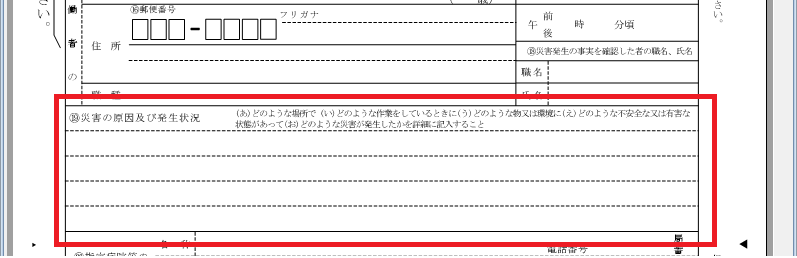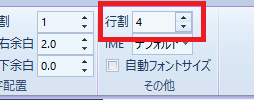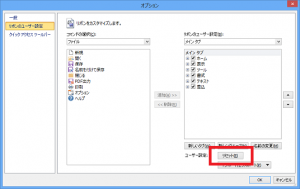DITA1.3の仕様がもうほぼ固まっているようですね。2015年第1四半期目標のようです。
https://www.oasis-open.org/committees/download.php/53798/Master_Presentation_14.pdf
これを見るとずいぶんと盛りだくさんの機能拡張が行われるようです。
個人的におもしろそうだなと思ったのは「Branch filtering」という機能です。
<topicref href=”parent.dita”>
<ditavalref href=”conditions.ditaval”/>
<topicref href=”child.dita”/>
<topicref href=”child2.dita” audience=”abc”/>
<topicref href=”child3.dita”/>
</topicref>
こんな感じで使うようです。
今まではDITAVALはビルド毎に1つしか指定できなかったと思うのですが、このサンプルを見るとどうやら部分的に別のコンディションを当てることができるみたいですね。
たとえば、グローバルフィルター(既存のDITAVALの機能)でLinuxに関する記述はすべて出力するように設定しておいて、今回追加されるBranch filteringの機能で、出力する情報をLinuxの特定のバージョンのものだけに(部分的に)絞り込む、というような使い方を想定しているみたいです。
まあ、きっとトピックの再利用性は高まるでしょう。使いこなせれば、ですけど…